يحدث هذا لأفضل الآلات: بعد عدة سنوات من الاستخدام، يفقد الجهاز شيئاً من سرعة وانسيابية العمل المعهودة فيه. ومن حسن الحظ، يمكن لبعض التعديلات أن ترفع من أداء جهازك، سواء أكان ماك بوك، أو آي ماك، أو ماك ميني. وإذا لم تكن من جمهور آبل، يمكنك أن تقراً دليلاً من بوبيولار ساينس حول تحسين أداء الأجهزة التي تعمل بنظام ويندوز. لن يظهر أثر هذه التعديلات فورياً، ولكنها يمكن أن تضفي مزيداً من النشاط على ماك أو إس. اتبع هذه الخطوات لتسريع جهاز ماك، كما يفعل الخبراء.
1- خفف من المؤثرات البصرية
لا شك في أن ماك أو إس نظام تشغيل يتميز بمظهر رائع التصميم. غير أن كل هذه الرسومات المتحركة المبهرجة ومؤثرات الشفافية تستهلك نسبة من مصادر الجهاز يمكن استخدامها من قبل تطبيقات حقيقية. وإذا أردت لجهازك أن يعمل بأفضل ما يمكن، يجب أن تلغي هذه المؤثرات البصرية الزائدة. تعتبر هذه الحيلة مفيدة على وجه الخصوص لمن يتركون الكثير من التطبيقات والنوافذ مفتوحة في نفس الوقت.
للتخفيف من كل هذه المظاهر، افتح تفضيلات النظام "System Preferences" من قائمة آبل، ومن ثم اذهب إلى قابلية الوصول "Accessibility" وافتح نافذة العرض "Display". ضع إشارة في المربعات بجانب التخفيف من الحركة "Reduce motion" والتخفيف من الشفافية "Reduce transperency"، وستصبح واجهات الجهاز أكثر بساطة وسرعة.

عند فتح تفضيلات النظام، يمكنك أيضاً أن تعدل المزيد من الإعدادات البصرية. اذهب إلى شاشة شريط التطبيقات "Dock" لإبطال الحركة المترافقة مع فتح التطبيقات. ويمكنك تحقيق زيادة صغيرة أخرى في السرعة، وذلك بتثبيت شريط التطبيقات في مكانه أسفل الشاشة بدلاً من أن يظهر ويختفي باستمرار. وفي شاشة الإعدادات العامة "General"، يمكنك أيضاً أن تقوم بنفس العملية لشريط القوائم.
يمكنك أن تتجاوز تفضيلات النظام وتعدل الإظهارات بتطبيق مجاني التنزيل والاستخدام، يسمى تينكرتول "TinkerTool"، حيث يتيح لك تعديل إعدادات إضافية غير موجودة في التطبيق الافتراضي. على سبيل المثال، يمكنك أن تبطل مؤثرات الحركة في تطبيق فايندر، والعرض والإخفاء التدريجي للصور في لونشباد. ولمزيد من الخيارات، جرب الدخول إلى قوائم ولوحات تينكرتول المختلفة، وتشغيل وإطفاء بعض المؤثرات.
2- تفقد استخدام النظام
عندما تحس بأن حاسوبك أصبح شديد البطء، يجب أن تعرف السبب. ولمعرفة ما يستهلك مصادر النظام لديك، يمكنك أن تجرب برنامجاً مفيداً للغاية يسمى أكتيفيتي مونيتور "Activity Monitor". هذه الأداة موجودة ضمن قائمة التطبيقات، ويتم إطلاقها من برنامج سبوتلايت.
افتح سبوتلايت بالضغط على مفتاحي التحكم والمسافة معاً، أو بالنقر على رمز العدسة المكبرة في شريط القوائم. ومن ثم اكتب في الصندوق: "Activity Monitor". اختر أول اقتراح في القائمة، وسيظهر لك كل التطبيقات والعمليات المخفية الجارية حالياً على جهازك.
سترى ضمن أكتيفيتي مونيتور عدداً كبيراً من أسماء التطبيقات والأرقام التي تتغير باستمرار، ولكن لا داعي للقلق. فالعمل على هذه الشاشة سهل للغاية. تظهر على الشاشة الأولى، المسماة "CPU" (اختصار لوحدة المعالجة المركزية، أو المعالج، وهو بمثابة دماغ الحاسوب الذي ينفذ معظم عملياته الحسابية) جميع البرامج العاملة، ومقدار قوة المعالجة التي يتطلبها كل منها. سترى في العمود الأيسر كافة البرامج المفتوحة والمقدار الذي تستهلكه حالياً من وقت المعالج. أما في أسفل الشاشة فيظهر شكل بياني يتم تحديثه باستمرار لإجمالي عمل المعالج.
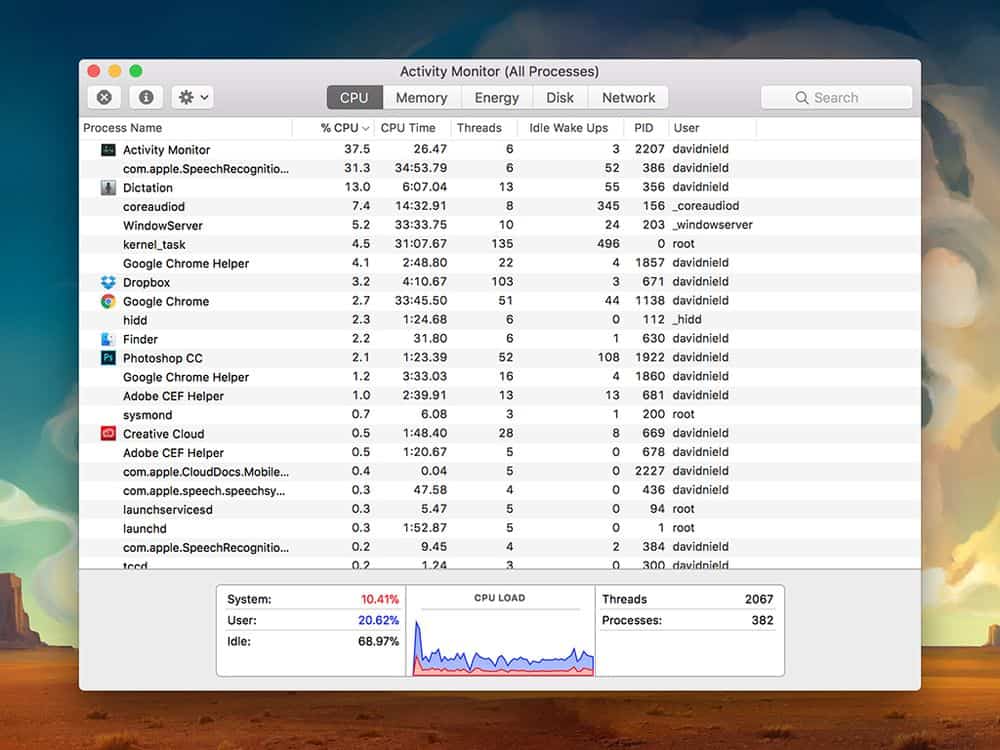
انتقل إلى شاشة الذاكرة "Memory"، وستجد قياسات مشابهة، ولكن هذه المرة بالنسبة للذواكر (ذاكرة رام) بدلاً من المعالج، والتي تقوم بتخزين المعلومات بشكل مؤقت. راقب استهلاك الذاكرة "Memory Used" في أسفل النافذة، وهو يظهر مقدار الذاكرة التي يستخدمها ماك أو إس حالياً. إذا كانت القيمة قريبة من السعة العظمى على جهازك، فقد يفسر هذا بطء أو توقف النظام.
قد تصادف ضمن أكتيفيتي مونيتور برامج أو عمليات غير مألوفة. انقر على زر i لمزيد من المعلومات حول عمل هذا التطبيق. لإيقافه، اضغط على زر x، بشرط أن تتأكد من عمله أولاً. ما أن تصبح قادراً على العمل بسهولة على أكتيفيتي مونيتور، يمكنك أن تستخدمه لتحسين أداء نظامك. أولاً، قم بتحديد التطبيقات التي تستهلك الكثير من المصادر. وإذا لم يكن هناك ضرورة لعملها، يمكنك أن توقفها. وإذا رغبت بمتابعة تشغيل أحد هذه البرامج، افتح إعداداته لترى كيف يمكن أن تجعله يعمل بشكل أكثر فعالية. وعلى سبيل المثال، يمكنك في تطبيق متصفح الإنترنت أن توقف الامتدادات.
3- قم بتفريغ بعض المساحة على القرص الصلب
تعتمد الحواسيب بنظام ماك أو إس على وجود مساحة فارغة جيدة على القرص الصلب لتخزين الملفات المؤقتة. كما أنها تحتاج إلى هذه المساحة لتخزين بعض المعلومات على القرص الصلب عند استهلاك كامل مساحة الذواكر. ومن دون هذه المساحة بسبب تزايد التخزين على القرص الصلب، من المرجح أنك ستلاحظ تباطؤاً عاماً في أداء النظام.
من حسن الحظ، يوجد في ماك أو إس بعض الخيارات لمساعدتك. افتح قائمة آبل، واختر المعلومات حول هذا الجهاز "About this Mac"، وانتقل إلى شاشة التخزين "Storage"، وذلك لترى أنواع الملفات التي تحتل مساحات كبيرة على القرص الصلب. قم بحذف ما يمكن لتحرير بعض المساحة، وذلك بالنقر على زر الإدارة "Manage". (ملاحظة: أطلقت آبل ميزة الإدارة لأول مرة في ماك أو إس سييرا في سبتمبر 2016، وبالتالي إذا كنت تعمل على نسخة أقدم، فقد لا تفيدك هذه الإرشادات). إليك بعض الخطوات المحددة التي يمكن أن تتخذها:
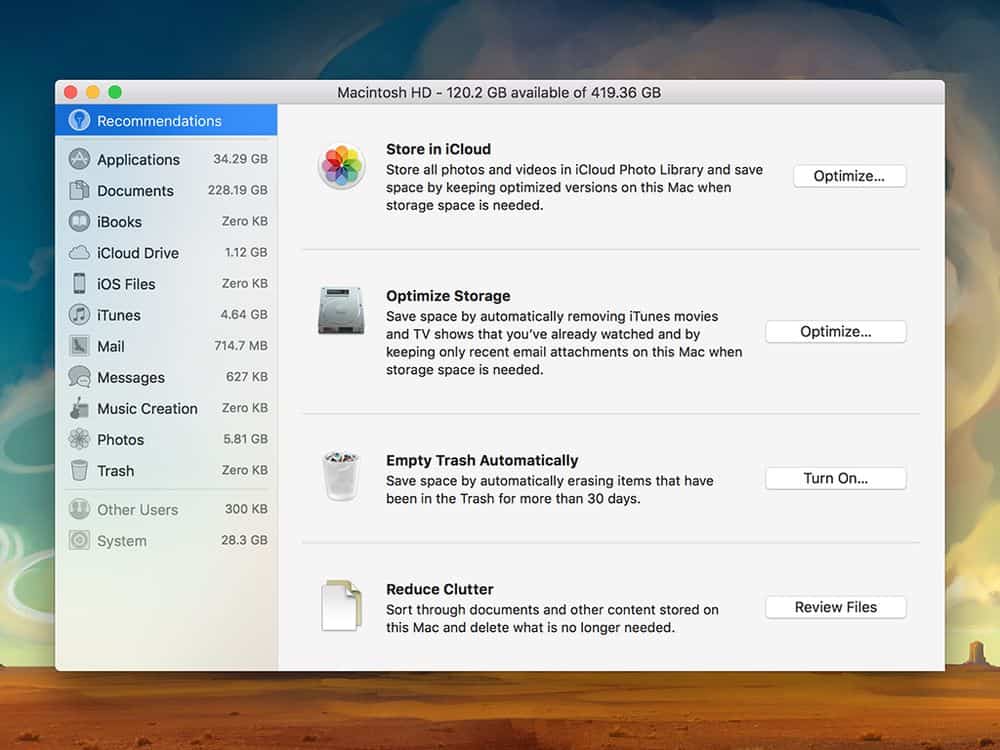
اضغط على زر التحسين "Optimize" قرب بند التخزين في آي كلاود "Store in iCloud". سيقوم ماك أو إس بمساعدتك على نقل بعض صورك وفيديوهاتك إلى السحابة الإلكترونية حتى تتمكن من حذف النسخ الموجودة عندك. أما إذا نقرت زر التحسين بجانب بند تحسين التخزين "Optimize Storage"، سيقوم ماك أو إس بتفحص ملفات آي تيونز ومجلدات البريد بحثاً عما يمكن حذفه بأمان. على سبيل المثال، قد يحذف أفلاماً تم تنزيلها عن الإنترنت وشاهدتها من قبل، لأنها متوافرة في السحابة على أي حال.
في البند ما قبل الأخير، التخفيف من الفوضى "Reduce clutter"، اضغط على استعراض الملفات "Review Files". ستقوم هذه الأداة باقتراح الملفات الكبيرة والتنزيلات وغيرها مما لست بحاجة لتخزينه. وبدءاً من هنا، يعود إليك قرار التخلص من هذه الملفات أو الإبقاء عليها. استخدم أيقونة الحذف للتخلص منها. وإذا لم تكن متأكداً من محتويات أحد الملفات، اضغط على أيقونة العدسة المكبرة للعثور عليه في فايندر، حيث يمكنك أن تفتحه وتقرر التمسك به أو التخلص منه. وإذا كنت ما زلت غير متأكد، يمكنك أيضاً أن تنشئ نسخة احتياطية من الملفات قبل حذفها.
4- امنع البرامج من البدء بالعمل عند إقلاع نظام التشغيل
تحاول الكثير من التطبيقات أن تحمل على الأقل جزءاً من نفسها في الذاكرة ما أن يقلع ماك أو إس. ويؤمن هذا التشغيل التلقائي حجز جزء من موارد الجهاز لهذه البرامج. قد يكون هذا مفيداً للغاية بالنسبة لبرامج مثل دروب بوكس، الذي يجب أن يعمل طوال الوقت للمحافظة على تزامن وجهوزية ملفاتك. تبدأ المشاكل بالظهور عندما يتكرر هذا بالنسبة للكثير من البرامج والأدوات، ما يطيل من زمن الإقلاع ويقلل من طاقة المعالج وسعة الذواكر المتوافرة للبرامج التي ترغب باستخدامها فعلياً. وبهذا، يمكنك تحسين أداء جهازك بالتحكم بعملية البدء التلقائي هذه.
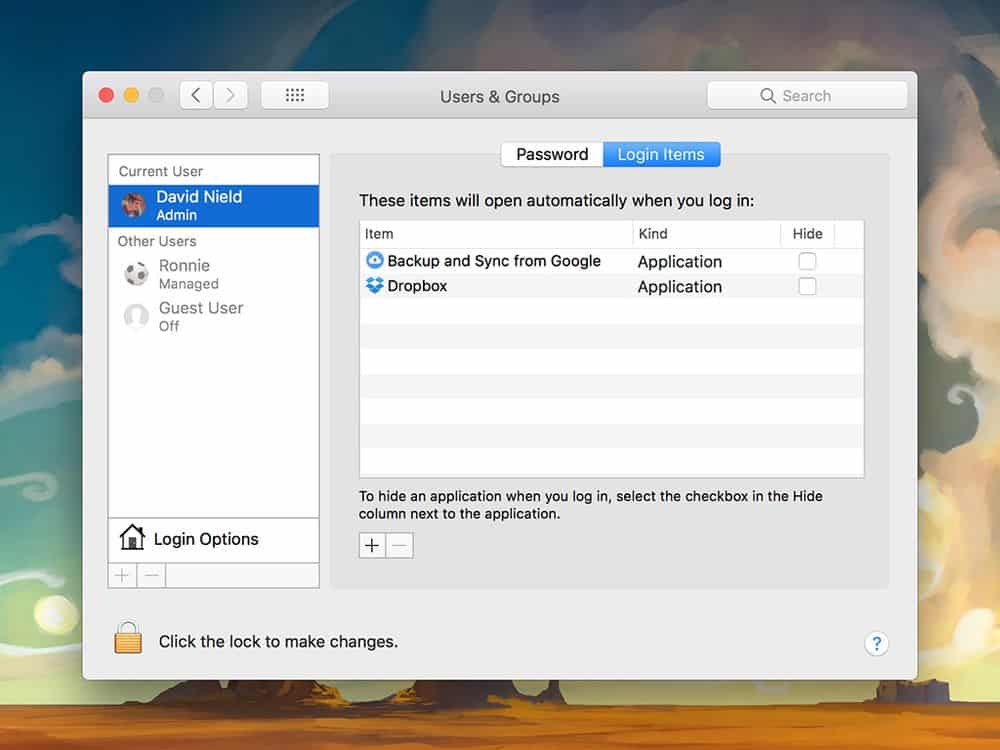
افتح تفضيلات النظام "System Preferences" من قائمة آبل، وانقر على المستخدمين والمجموعات "Users & goups" واختر حسابك. انتقل إلى عناصر تسجيل الدخول "Login Items" حتى ترى وتغير البرامج التي تبدأ العمل تلقائياً. يقوم الزر الذي يحمل إشارة الناقص بإزالة العنصر، ويقوم زر إشارة الزائد بإضافة برامج أخرى إلى القائمة. إذا كنت غير قادر على تحديد ماهية أي من هذه التطبيقات، يمكنك القيام ببحث سريع على الويب بتعرف عملها وضرورة بدء تشغيلها آلياً مع إقلاع ماك أو إس. وإلا فقد ينتهي بك المطاف بحذف تطبيق يجب أن يبدأ عمله مع نظام التشغيل، مثل دروب بوكس. غير أن هذا لن يؤدي إلى حذف البرنامج كلياً من نظام التشغيل، بل منعه من العمل تلقائياً وحسب. وإذا احتجت إلى هذه البرامج لاحقاً، يمكنك أن تشغلها بالطريقة الاعتيادية، أو حتى إضافتها إلى قائمة عناصر تسجيل الدخول مرة أخرى. وفي المحصلة، ستحتاج إلى بعض التجارب والأخطاء حتى تتوصل إلى أفضل توازن ممكن بين تشغيل برامجك وأدواتك بشكل دائم، وبين سرعة إقلاع ماك أو إس.

